Список разделов » 3D Уроки » Z-Brush
Z-сферы
| Автор: Trofei |
Z-сферы
Статья: Источник: Автор переводов: motionkid
Z-сферы представляют собой продвинутый инструмент в ZBrush, который позволяет сделать набросок 3D модели (в особенности органической) быстро и удобно. После того, как модель была создана с помощью Z-сфер, она может быть преобразована в сетку (этот процесс называется скиннинг) для дальнейшей лепки.
Z-сферы: основные настройки
Чтобы начать создавать модель из Z-сфер, выберете инструмент Z-сфера в палитре Tool – это шар, одна половина которого светло красная, а другая – темно красная. Затем нарисуйте его на холсте. Войдите в режим Edit (T).
Так как Z-сфера имеет два цвета, всегда понятно, где верх, а где низ. Обычно, сторона темно красного цвета должна быть лицевая нормаль (смотреть на пользователя). Линия – это ось X.
Корневая (первая) Z-сфера не имеет своей геометрии. Это только метка – заполнитель. Вы не можете удалить корневую Z-сферу. Вы должны прикреплять Z-сферу на каждом конце корневой сферы, чтобы создать одну, сплошную геометрию.
Z-сферы добавляются в режиме Draw (Q). Кликните и потяните на Z-сфере, чтобы добавить новую Z-сферу. Продолжайте тянуть, пока Z-сфера не будет нужного размера.
Начав тянуть, нажмите Shift, чтобы получить Z-сферу такого же размера как и ее родительская Z-сфера (Z-сфера, к которой вы добавляете новую Z-сферу).
Чтобы добавить Z-сферу такого же размера как и размер кисти, кликните, начните тянуть и потом нажмите Ctrl – новая Z-сфера будет такого же размера как и кисть. Если вы продолжите тянуть, дочерняя Z-сфера будет удаляться от родительской Z-сферы.
Каждая Z-сфера, если она не корневая Z-сфера, должна иметь родительскую Z-сферу. Также, Z-сферы могут иметь только одну родительскую Z-сферу. Таким образом, единственный способ, которым Z-сферы могут быть соединены, это если одна из Z-сфер является дочерней Z-сферой другой Z-сферы.
Вы можете просматривать сетку в любое время, нажав A на клавиатуре. Z-сферы выглядят круглыми, но для целей скиннинга, они обычно воспринимаются компьютером как кубы. Дочерние Z-сферы должны быть присоединены к одной из сторон куба. Если вы присоедините к углу, вы можете получить неожиданные результаты. Самый легкий путь присоединить наверняка в хорошем месте, это включить хотя бы одну ось симметрии. Когда точки сходятся в одну и стают зеленого цвета, значит это идеальное место для расположения вдоль одной из осей Z-сферы (центр одной из сторон куба).
Конечно, для создания модели, вам будет мало просто добавлять Z-сферы. Вам также нужно будет их вращать, перемещать, и масштабировать.
ZSpheres: Move
В режиме Move, кликните и потащите Z-сферу, чтобы переместить ее. Ее серые звеньевые Z-сферы продляться соответственно.
Кликните и потащите серую звеньевую Z-сферу, чтобы продлить ее и переместить все ее дочерние Z-сферы.
Удерживая Alt, кликните по серой звеньевой Z-сфере, чтобы переместить цепь, при этом, не растянув звенья.
ZSpheres: Scale
В режиме Scale, кликните на Z-сфере и потащите, чтобы масштабировать ее.
Если вы кликните и потянете серую звеньевую Z-сферу, целая цепь будет масштабирована.
Удерживая Alt, кликните и потяните, чтобы расширить или сузить цепь.
ZSpheres: Rotate
В режиме Rotate, кликните и потащите Z-сферу, для вращения. Кликните и потащите дочернюю Z-сферу, для вращения ее родительской Z-сферы.
Кликните и потащите серую звеньевую Z-сферу, для вращения цепи вокруг родительской Z-сферы.
Помните, что вы можете просматривать сетку, нажав A. В этом примере топология получилась закрученной.
Удерживая Alt, кликните и потащите Z-сферу, чтобы исправить изгиб.
На этом изображении, топология была исправлена. | ||
| Автор: Trofei | ZSpheres: Adaptive Skin
Adaptive Skinning
Adaptive Skinning – это один из двух методов, с помощью которых модели, созданные из Z-сфер, могут быть отскиненными. Этот метод анализирует структуру модели, созданной из Z-сфер, то есть, как дочерние ответвления формируются из родительских ответвлений, и создает (обычно с низким разрешением) сетку, исходя из этого анализа. С использованием адаптивного скиннинга, каждая Z-сфера рассматривается как (грубо говоря) куб или прямоугольное твердое тело, с количеством полигонов вдоль каждой грани куба, которое задается в настройке Tool:Adaptive Skin:IRes. Адаптивный скиннинг является самым распространенным методом скиннинга с Z-сферами, и позволяет иметь почти полный контроль над окончательной топологией, если вы заранее все спланируете.
Unified Skinning
Unified Skinning также может быть использован для Z-сфер. Этот метод позволяет создать сетку, просто объедения все Z-сферы и накрывая всю образовавшуюся поверхность сеткой (обычно с высоким разрешением). Разные настройки контролируют, как близко сетка будет следовать контурам Z-сфер, сглаживание, и окончательную плотность сетки. Унифицированный скиннинг позволяет легко создавать модели произвольной структуры, для которых вам не нужно иметь полный контроль над топологией, или которые послужат образцом для будущих моделей.
Z-сферы: продвинутые приемы
Сферы-магниты
Сферы-магниты позволяют вам изменять форму сетки Z-сферы. Эта техника может быть очень полезной для создания крыльев и подобных форм или добавления массы, где это необходимо.
Чтобы добавить сферу-магнит:
1. В режиме Draw, добавьте обычную Z-сферу на месте, где вы хотите магнит.
2. В режиме Move и Scale, настройте расположение и размер Z-сферы.
3. В режиме Draw, удерживая Alt, нажмите на звеньевую Z-сферу для создания магнита.
4. Нажимет А для просмотра сетки, при необходимости изменяя положение или размер.
Для преобразования сферы-магнита в обычную Z-сферу:
1. В режиме Move, кликните на магните, чтобы выбрать его – должны появиться его соединяющие линии.
2. В режиме Draw, удерживая Alt, кликните по линиям – серые звеньевые Z-сферы и Z-сфера снова вернутся.
Создание реберных петель с помощью впадин
Реберные петли могут быть созданы с помощью добавления меньших Z-сфер к модели. Если эти Z-сферы переместить внутрь, они будут создавать впадину, которая может использоваться для лепки глаз и похожих форм.
Чтобы добавить реберные петли с помощью впадины:
1. В режиме Draw добавьте Z-сферу на месте, где вы хотите создать впадину.
2. В режиме Move, передвиньте новую Z-сферу внутрь, пока она не будет вытолкнута наизнанку.
3. С помощью впадины, были созданы реберные петли.
В некоторых случаях, добавление двух маленьких Z-сфер наверх другой Z-сферы может дать лучшие результаты; вторая Z-сфера, которая будет вталкиваться внутрь, должна быть немного меньше, чем первая. Чтобы убрать впадину, просто выдвинете Z-сферу наружу.
Z-сферы и под-инструменты
Z-сферы могут быть добавлены в SubTools, позволяя вам добавлять части, которые совершенно подходят к вашей модели.
Для работы с Z-сферами как под-инструментами:
1. Нажмите кнопку Subtool: Append для модели, с которой вы работаете, и выберете инструмент Z-сферу с всплывающего окна.
2. Выберете новый под-инструмент Z-сферу. Включите прозрачность для этого под-инструмента, чтобы вы могли видеть этот инструмент полностью.
3. Используя режимы Scale и Move, измените размеры и расположение Z-сферы соответствующим образом.
· С опцией Transparency включенной, работайте с Z-сферами как обычно.
· С опцией Transparency выключенной, кликните и потащите для добавления Z-сфер так, чтобы они сочетались с поверхностью других под-инструментов. Выберете другую начальную Z-сферу, кликнув на нее, находясь в режиме Move. | ||
| Автор: be_hip | с магнитом непонятно, alt в режиме draw удаляет сферы...
и впадины тоже не получаются | ||
| Автор: Trofei | be_hip для создания сферы-магнита, в режиме draw, нужно нажать Alt и наверсти курсор на нужную сферу, когда рядом с курсором появиться квадратик - нажимай, и сфера станет прозрачной (это и есть сфера-магнит).
По-поводу Впадин. Странно, но при создании сетки действительно нет впадин, но иногда через раз получается. Кто знает, отчего зависит, будет впадина или нет? | ||
| Автор: RIDDICK | Хм... у меня всегда впадины получаются... не сталкивался с обратным Может от густоты сетки или кол-ва сегментов зависит? В общем нужно просто параметры покрутить, попробовать | ||
| Автор: be_hip | да магнит получается, но как сделать крыло как на примере? не понятно
со впадинами тоже самое | ||
| Автор: Trofei | Збрашевцы колитесь, где у новичков руки кривые? | ||
| Автор: valdic | автомат на зетсферах включен, нада отключить и работать вручную, и еще возможно влияет то что сферы плотно расположенны | ||
| Автор: Trofei | valdic а где это отключается, в интерфейсе и интернете не нашел | ||
| Автор: snowleo | В Adaptive Skin нужно включить использовать классический скиннинг, должно помочь. | ||
| Автор: be_hip |
| ||
| Автор: Trofei |
| ||
| Автор: Chehova |
а где эта кнопочка находится? | ||
| Автор: be_hip | логично же что во вкладке adaptive skin | ||
| Автор: Chehova | логично что: "использовать классический скиннинг" должно примерно как то так называться: "use classic type of skinning". Ничего подобного в упор не вижу во вкладке adaptive skin, потому и спрашиваю. |
Количество просмотров у этой темы: 23243.
← Предыдущая тема: Normal bump. Zbrush to maya and 3ds max.


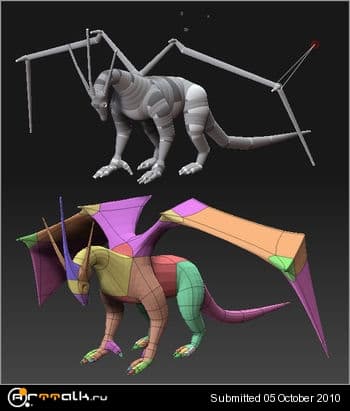
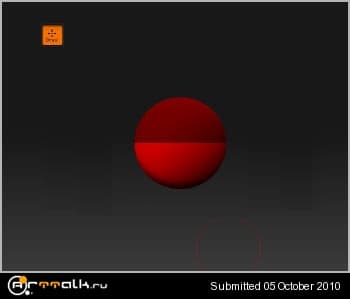
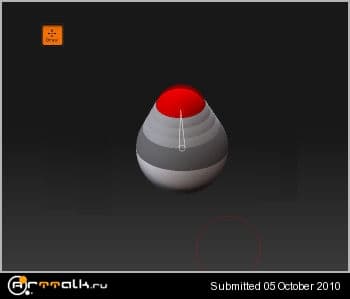

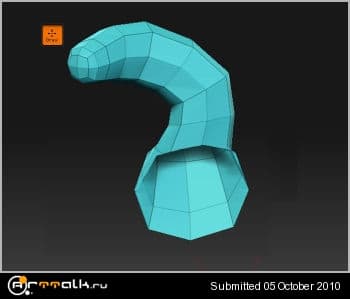
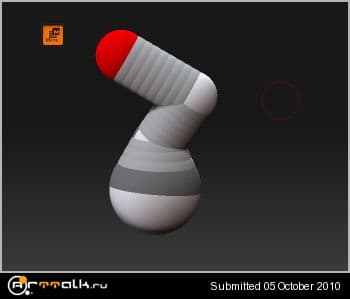


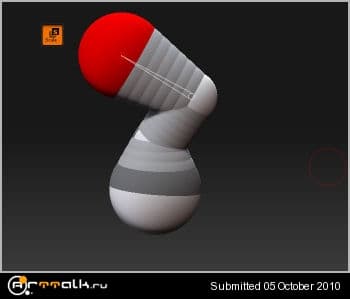
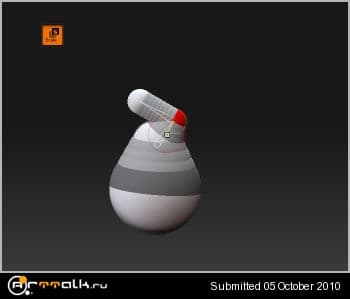

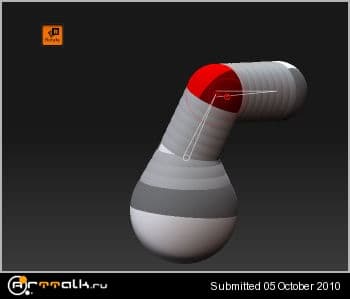
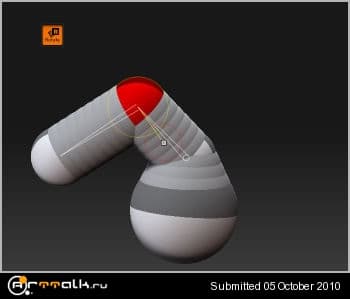
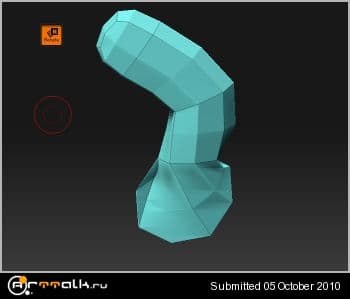

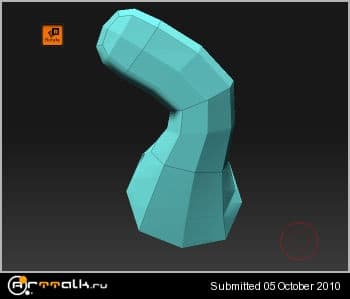






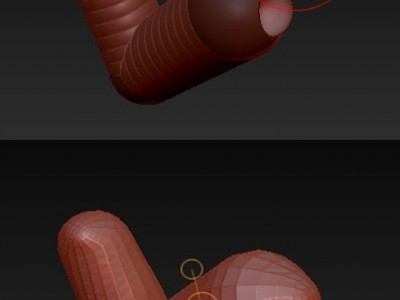
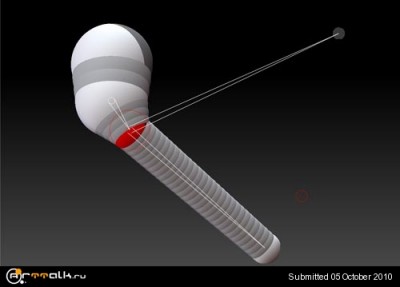


















 2015 © ART-Talk.ru - форум про компьютерную графику, CG арт, сообщество цифровых художников (18+)
2015 © ART-Talk.ru - форум про компьютерную графику, CG арт, сообщество цифровых художников (18+)